TD-4750TNWBR
GYIK és hibaelhárítás |
A kiegészítő funkció használata Microsoft alkalmazásokban (P-Touch Editor 5.x Windows esetén)
Címkék gyors és egyszerű létrehozásához és nyomtatásához jelölje ki (válassza ki) a szöveget/adatokat, és kattintson a P-Touch bővítmény ikonra ![]() a Microsoft Word, Excel vagy Outlook alkalmazásban.
a Microsoft Word, Excel vagy Outlook alkalmazásban.
> a kiegészítő funkció beállítása a Bővítmények segédprogrammal
> a szöveg/adatok rögzítése a címkelistában
a kiegészítő funkció beállítása a Bővítmények segédprogrammal
A beállítások módosítása előtt győződjön meg arról, hogy a beállításait módosítani kívánt alkalmazások nem futnak.
- Kattintson a [Start] - ([All Programs] vagy [Programs]) - [Brother P-Touch] - ([P-Touch Tools]) - [P-Touch Editor 5.x Add-INS Utility] lehetőségre.
-
Megjelenik a Brother P-Touch Bővítménybeállítások párbeszédpanel.
Jelölje be az „Add ” (Hozzáadás) jelölőnégyzeteket azon alkalmazások esetében, amelyekkel a P-Touch bővítményeket használni kívánja.
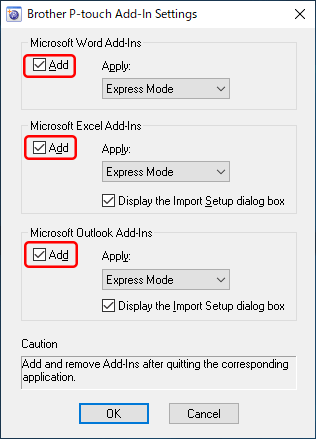
-
Válassza ki a P-Touch Editor (P-Touch szerkesztő) módot az egyes alkalmazások "Apply” (alkalmaz) listájából.
A szöveg/adatok címkébe importálásához válassza a [ Express Mode ] vagy a [ Professional Mode ] lehetőséget.
Ha közvetlenül az alkalmazásból szeretne nyomtatni, válassza a [ Print azonnal ] lehetőséget.
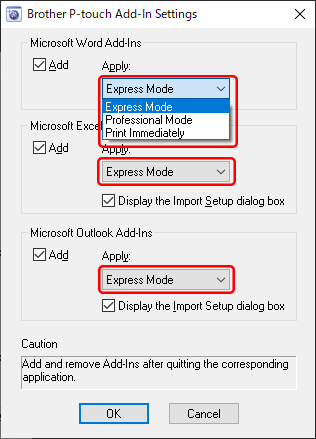
A [ Print azonnal ] lehetőség kiválasztásakoraz aktuálisan telepített címke/kazetta méretének alapértelmezett vagy utoljára használt elrendezési stílusa kerül alkalmazásra a kijelölendő szövegre/adatokra.
- A párbeszédpanel bezárásához kattintson az [ OK] gombra.
-
Nyissa meg a Microsoft alkalmazást, jelölje ki a pirnt szöveget vagy adatokat, majd kattintson a P-Touch Add-in ikonra
 .
.Előfordulhat, hogy a Microsoft Outlook első megnyitásakor a bővítmény ikon nem jelenik meg a Microsoft Word alkalmazásban.
Ha az Outlook fut, zárja be mind a Word, mind az Outlook alkalmazást, nyissa meg újra a Word alkalmazást, majd ellenőrizze, hogy megjelenik-e a bővítmény ikonja.
Szöveg/adatok rögzítése a címkelistába
(A címlista megtekintéséhez lásd a GYIK-et: „Mi a címlista? (P-Touch Editor 5.x Windows rendszerhez)
-
Válassza a [ Tools ] – [ Options...] (eszközök) lehetőséget. A P-Touch Editor szerkesztési képernyőjén.
-
Kattintson a [Label List] fülre. Jelöljebe az " Automatikus adatrögzítés importálva a Hozzáadás gombbal” jelölőnégyzetet, majd kattintson az [ OK ] gombra.
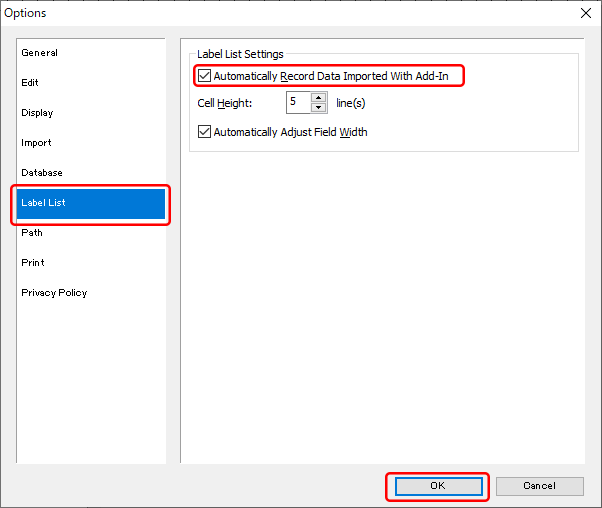
Most a Microsoft alkalmazásban kijelölt szöveg/adatok a címkelistába kerülnek, csak a P-Touch bővítmény ikonra kattintva .
.